AutoCAD提示此产品是由学生版产品保存的,怎么解决
-
怎么去掉由autodesk教育版产品生成呢,每一次打开都会出来这个,我想不要都不行,打印出来也有教育版打印标记的。下面我就教你把autodesk教育版产品生成,打印出来不会出现这个。1、可以看得到下面图就是起动时CAD出来的autodesk教育版产品生成。
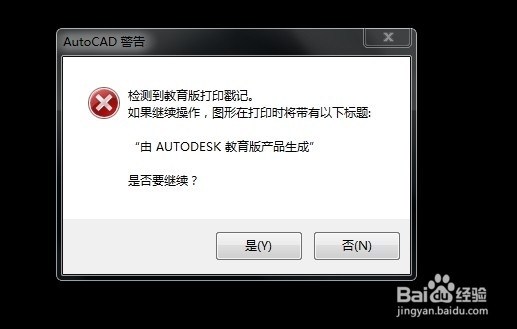 2、如图以下。
2、如图以下。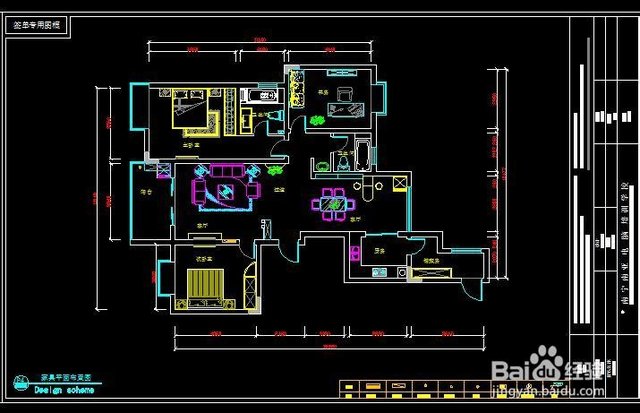 3、打印出来就出现autodesk教育版产品生成。要出去掉
3、打印出来就出现autodesk教育版产品生成。要出去掉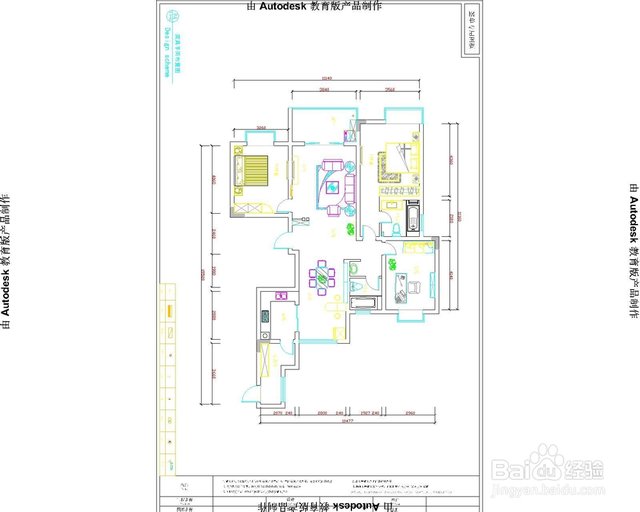 4、选择文件-另存为
4、选择文件-另存为 5、这个要注意了文件名:为AutoCAD 2004/LT2004DXF(*.dxf)在单击保存。
5、这个要注意了文件名:为AutoCAD 2004/LT2004DXF(*.dxf)在单击保存。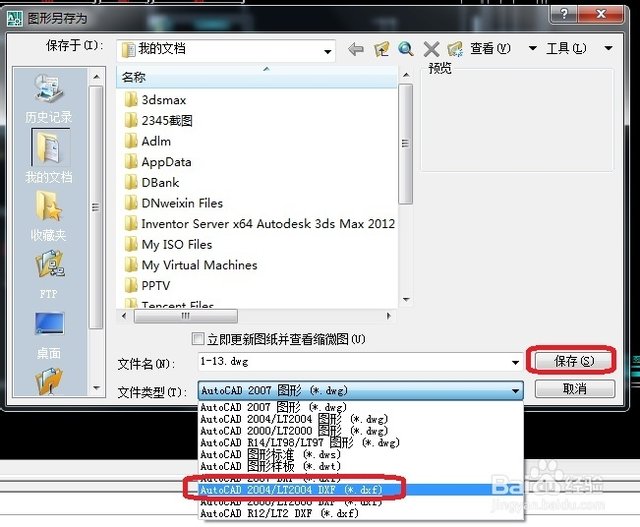 6、保存在重新打开如图下。文件-打开。
6、保存在重新打开如图下。文件-打开。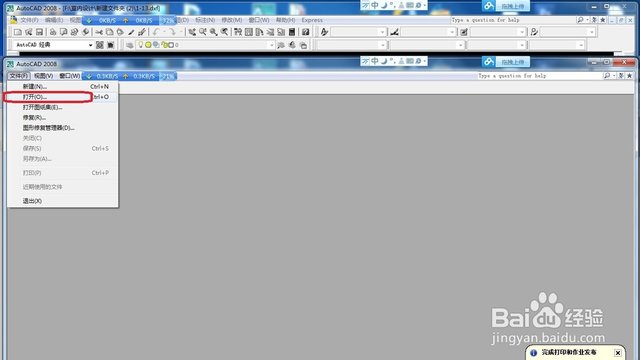 7、打开原来保存的文件。
7、打开原来保存的文件。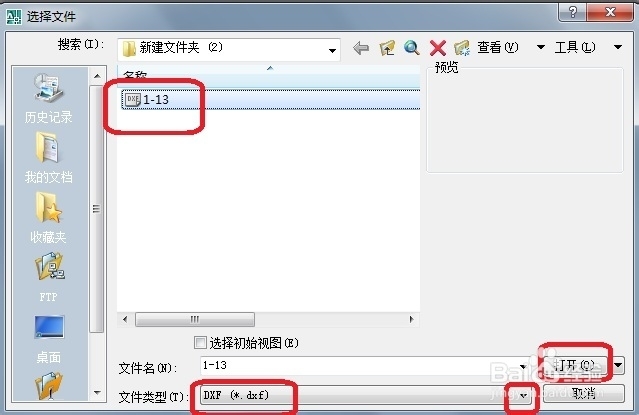 8、打开之后在另存为
8、打开之后在另存为 9、在保存ActoCAD 图形(*.dwg)文件格式。在重新打开就可以了哦。
9、在保存ActoCAD 图形(*.dwg)文件格式。在重新打开就可以了哦。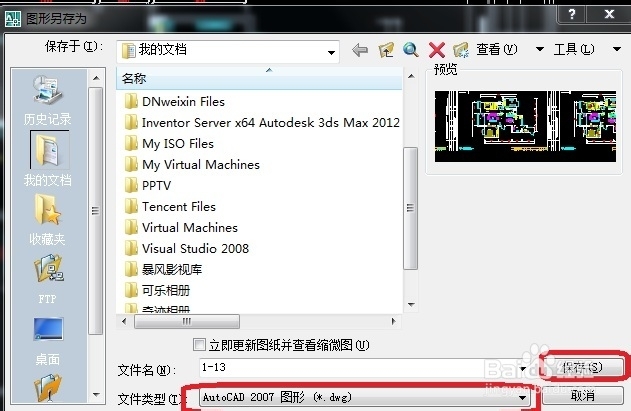 10、打印出来就不会出现autodesk教育版产品生成标记了。
10、打印出来就不会出现autodesk教育版产品生成标记了。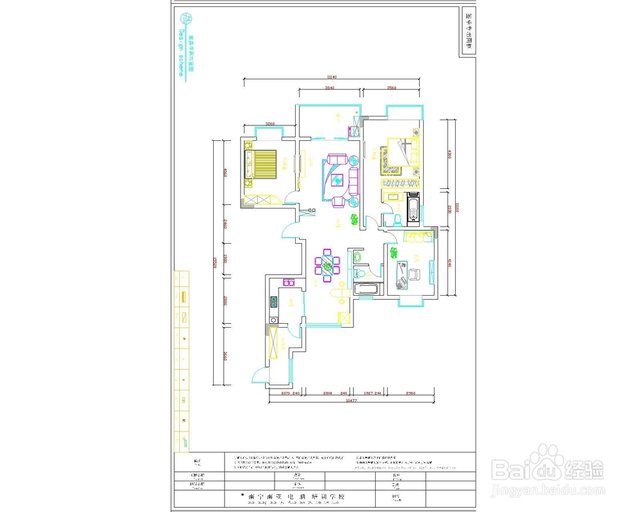
推荐阅读
- 上一篇: AutoCAD命令栏窗口不见了,如何调出来
- 下一篇: AutoCAD提示无法复制到剪贴板怎么解决
文章标签:
版权声明: 本文除特别说明外均由 麒麟在线 原创
本文链接: https://www.70ol.com/cad/241.html,尊重共享,欢迎转载,请自觉添加本文链接,谢谢!
分享本文: 请填写您的分享代码。
呃 本文暂时没人评论 来添加一个吧
发表评论